Så här fixar du Inget ljud på YouTube på Windows 11/10
YouTube är den mest populära webbsidan för videostreaming och ett av de största nätverken för videodelning. Om du är här betyder det förmodligen att du inte hör ljud eller ljud när du spelar YouTube - videor. Detta är ett utbrett problem som YouTube- användare möter och är relativt lätt att fixa också. Det finns många anledningar till detta Inget ljud på YouTube-(No Sound on YouTube) problem, och i det här inlägget idag kommer vi att diskutera några möjliga orsaker och korrigeringarna av dessa skäl. För det mesta är att starta om enheten det bästa alternativet för att åtgärda dessa tillfälliga problem.

Inget ljud på YouTube
Prova dessa förslag om du inte hör något ljud(Sound) på YouTube och se om de hjälper med ljudproblem:
- Kontrollera volyminställningarna
- Uppdatera din webbläsare
- Stäng pågående program
- Uppdatera Flash Player
- Rensa webbläsarens cache
- Uppdatera drivrutinen för ditt ljudkort
- Stäng(Turn) av Bluetooth och kontrollera(Check) att hörlurar är anslutna(Headphones Connected)
- Säkerhet Programvaruinterferens
Du kan behöva använda administratörsbehörighet för några av dessa förslag.
1] Kontrollera volyminställningar
Det första du ska kontrollera är volyminställningarna(check is the volume settings) på din enhet. Kontrollera(Check) och se till att enhetens högtalare inte är avstängda eller har lägsta volyminställning. Det är ett av de vanligaste problemen bakom ljudproblemet. Kontrollera också konfigurationsinställningarna för enhetens högtalare. Ibland är skjutreglaget för Volume Mixer på lägsta möjliga inställning, och därför ser vi ingen mute-knapp eller -ikon på högtalaren.
För att öppna ljudinställningar kan du högerklicka på volymikonen i aktivitetsfältet och klicka på alternativet — Öppna ljudinställningar —(Sound Settings—option) i menyn.
Ibland är den inbyggda YouTube -röstkontrollen också avstängd eller på den lägsta volyminställningen. Den är tillgänglig i spelarens vänstra hörn bredvid pausknappen. Se också till att högtalarikonen på webbläsarfliken som spelar upp videon inte är avstängd.
2] Uppdatera din webbläsare
Den andra orsaken till detta fel kan vara din webbläsare(web browser) . Ett sådant fel uppstår när din webbläsare inte uppdateras till den senaste versionen. Så om du stöter på detta fel utan ljud, försök att uppdatera din webbläsare(updating your browser) och kontrollera om problemet är löst. Vanligtvis finns ett uppdateringsmeddelande i det övre högra hörnet. Du kan också prova att spela upp den videon i en annan webbläsare för att kontrollera om problemet ligger i din webbläsare. Om det är det, är återställning eller ominstallation av webbläsaren ett alternativ som du kanske vill överväga.
Relaterad läsning: (Related reads: )Inget ljud i Chrome(No sound in Chrome) | Inget ljud i Firefox(No sound in Firefox) .
3] Stäng pågående program
Ibland kan de andra multimediaprogrammen som(other multimedia programs) är öppna på din enhet orsaka detta fel på YouTube . Försök att stänga alla program som körs och kontrollera om problemet löser sig. Det beror på att ljuddrivrutinen redan används och YouTube kanske inte kan använda den.
4] Uppdatera Flash Player
Flash Player kan också ibland vara en boven. Det har setts i många fall att uppdatering till den senaste versionen av Flash Player skapar vissa problem med ljudet på dina enheter. Om du nyligen har uppdaterat Flash Player och får detta inget ljud på YouTube- felet, gå tillbaka till den tidigare versionen och se om det hjälper.
Läs (Read) recensionen av WinX HD Video Converter Deluxe .
5] Rensa webbläsarens cache
Även om detta inte är anledningen, kan cachefiler, cookies och tillfälliga internetfiler som lagras på din enhet för det mesta också leda till detta fel. Rensa alla cachefiler och temporära filer(Clear all cache files and temporary files) så kan det hjälpa till att lösa problemet. Använd verktyget Diskrensning(Disk Cleanup Tool) för att uppnå detta.
6] Uppdatera din ljudkortsdrivrutin
Om du i allmänhet inte har några ljudproblem på din Windows-dator(no sound issues on your Windows PC) , uppdatera din ljudkortsdrivrutin(update your Sound Card driver) och se. Kör också felsökaren för Spela ljud(Playing Audio Troubleshooter) . Du kan komma åt det via sidan Inställningar Felsökare i Windows 10 . När du har uppdaterat drivrutinen är det en bra idé att starta om den.
Några andra vanliga orsaker till inget ljud på YouTube inkluderar dålig anslutning, upphovsrättsbegränsningar, etc. Se till att du kontrollerar videon på någon annan videostreamingwebbplats innan du fortsätter med någon annan fix eftersom många videor laddas upp utan ljud.
7] Stäng(Turn) av Bluetooth och kontrollera(Check) att hörlurar är anslutna(Headphones Connected)
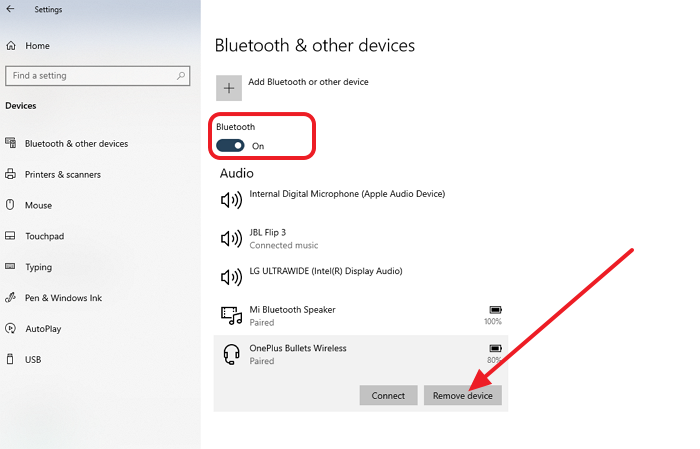
Om du försöker lyssna på den via Bluetooth och det inte finns något ljud kan det vara ett typiskt Bluetooth- problem. Det enklaste sättet är att stänga av Bluetooth eller starta om det och återansluta. Om detta inte hjälper kan du behöva koppla bort hörlurarna och sedan para ihop dem igen.
Du kan göra allt detta genom att gå till Settings > Devices > Bluetooth och andra enheter. En växlingsknapp låter dig slå på och av, medan den listade enheten kan hjälpa dig att koppla bort.
Välj hörlurarna i listan och välj Ta bort enhet(Remove Device) . Om den inte är ansluten kan du klicka på knappen Anslut(Connect) och följa instruktionerna på skärmen.
8] Säkerhet Programvaruinterferens
Säkerhetsprogramvara(Security Software) är till för att se till att vi kan arbeta lugnt på datorn. Men ibland blir de källan till problemet. Det skulle vara en bra idé att inaktivera alla säkerhetsprogram som du använder på datorn och kontrollera om ljudproblemet löser sig. Om det fungerar betyder det att programvaran stör ljudutgången eller ljuddrivrutinen, och du kommer att kolla med supporten eller gräva själv för att hitta problemet.
YouTube är den största webbplatsen för videodelning. Det är en av källorna där mycket lärdomar kan göras. Jag hoppas att inlägget var lätt att följa och att instruktionerna hjälpte dig att lösa det saknade ljudet på YouTube .
PS : Se även den utvalda kommentaren(Featured Comment) nedan.
TIPS(TIP) : Om du är en ivrig YouTube - användare, kolla in dessa YouTube(YouTube tricks) -trickinlägg, som kommer att förbättra din videotittandeupplevelse.
Related posts
HDMI-uppspelningsenhet visas inte i Windows 11/10
Justera ljudbalansen för vänster och höger kanal i Windows 11/10
Bluetooth-högtalare ansluten, men inget ljud eller musik i Windows 11/10
Kodi inget ljud på Windows 11/10
Så här stänger du av eller slår på ljudvolymen i Windows 11/10
Hur man använder Charmap och Eudcedit inbyggda verktyg i Windows 11/10
Bästa gratis mjukvara för ISO Mounter för Windows 11/10
Vad är en PPS fil? Hur konverterar man PPS till PDF i Windows 11/10?
Hur man minskar YouTubes dataanvändning på en Windows 11/10-dator
Hur testar man webbkamera i Windows 11/10? Fungerar det?
Hur du aktiverar eller inaktiverar funktionen Arkivera appar i Windows 11/10
Så här kontrollerar du avstängnings- och startloggen i Windows 11/10
Bästa gratis schemaprogramvara för Windows 11/10
Gratis appar för ljud- och volymförstärkare för Windows 11/10 PC
Hur man ökar maximal volym över 100 % i Windows 11/10
Ljud och ljud fungerar inte efter uppdatering i Windows 11/10
Mail och kalender-appen fryser, kraschar eller fungerar inte i Windows 11/10
CPU körs inte med full hastighet eller kapacitet i Windows 11/10
Hur man använder appen Alarm and Clocks i Windows 11/10
Så här visar du informationsrutan i File Explorer i Windows 11/10
